笔记本电脑win11自动更新怎么关闭 Win11笔记本电脑如何关闭自动更新
更新时间:2024-03-14 17:45:55作者:yang
随着Win11操作系统的推出,许多笔记本电脑用户纷纷遇到了一个共同的问题:如何关闭Win11的自动更新功能,对于一些用户来说,自动更新可能会带来一些不便或者不必要的麻烦,例如在关键时刻自动重启、占用网络带宽等。了解如何关闭Win11笔记本电脑的自动更新功能成为了许多用户的需求。在本文中我们将介绍几种方法来帮助您关闭Win11笔记本电脑的自动更新,以便您能够更好地控制系统更新的时间和方式。
具体步骤:
1、使用“win”+“R”的组合键调出运行,在运行中输入“services.msc”回车确定打开服务项目。
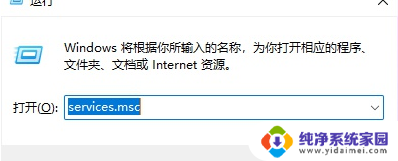
2、在服务中找到“windows update”,双击打开它。
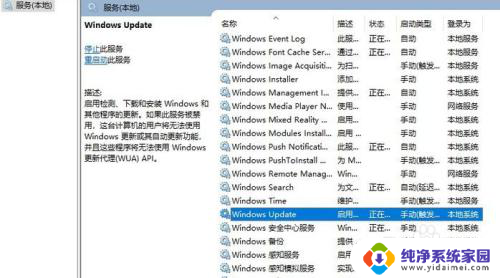
3、然后将启动类型更改为“禁用”,再点击一下“停止”即可。
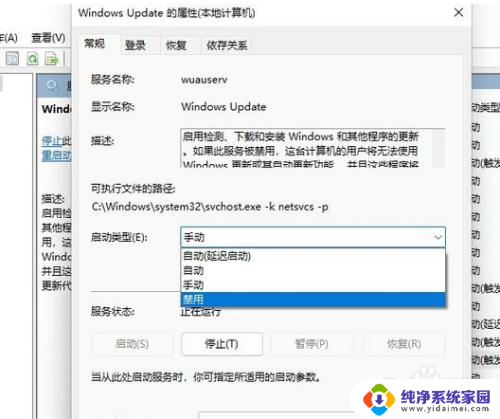
以上就是如何关闭笔记本电脑Win11的自动更新的全部内容,如果您遇到相同的问题,可以参考本文中介绍的步骤进行修复,希望这对您有所帮助。
笔记本电脑win11自动更新怎么关闭 Win11笔记本电脑如何关闭自动更新相关教程
- win11怎麼关闭自动更新 笔记本电脑如何关闭自动更新
- 如何完全禁用win11自动更新 笔记本自动更新关闭步骤
- win11电脑怎么取消自动更新 win11如何关闭自动更新
- win11关闭不了自动更新 win11自动更新关闭步骤
- 怎么关闭win11自动更新系统 win11如何停止自动更新
- win11自动更新系统 win11怎么彻底关闭自动更新
- windows11如何关闭系统更新 Win11关闭自动更新的步骤
- win11开启自动更新 如何彻底关闭win10系统的自动更新
- win11的自动更新怎么关 Win11关闭更新的四种有效方法
- 怎么让系统不自动更新win11 Win11更新关闭方法分享
- win11如何关闭协议版本6 ( tcp/ipv6 ) IPv6如何关闭
- win11实时防护自动开启 Win11实时保护老是自动开启的处理方式
- win11如何设置网页为默认主页 电脑浏览器主页设置教程
- win11一个屏幕分四个屏幕怎么办 笔记本如何分屏设置
- win11删除本地账户登录密码 Windows11删除账户密码步骤
- win11任务栏上图标大小 win11任务栏图标大小调整方法